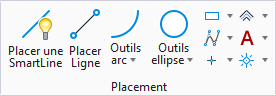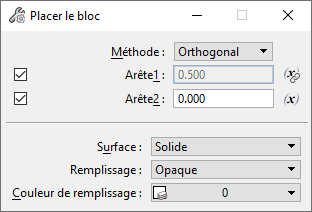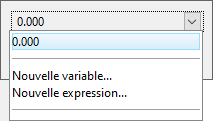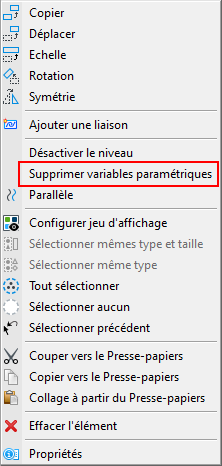Placer bloc
| Paramètres | Description |
|---|---|
| Méthode | Détermine l'orientation du bloc.
|
| Arête 1 | Permet de définir la première arête. Entrez la valeur dans le champ.
Le bouton
 permet d'attribuer une variable nouvelle ou existante à la valeur d'arête. Vous verrez toutes les variables existantes dans la liste déroulante, ainsi que les options afin de créer une nouvelle variable et une nouvelle expression. Le bouton permet d'attribuer une variable nouvelle ou existante à la valeur d'arête. Vous verrez toutes les variables existantes dans la liste déroulante, ainsi que les options afin de créer une nouvelle variable et une nouvelle expression. Le bouton  signifie qu'une variable est déjà attribuée à la valeur. signifie qu'une variable est déjà attribuée à la valeur.
Remarque : Vous pouvez supprimer une association de variable en sélectionnant l'option Supprimer variables paramétriques dans le menu contextuel de réinitialisation de l'élément (en cliquant avec le bouton droit). Cette option est disponible pour les blocs qui sont placés avec des variables attribuées aux arêtes pendant le placement. Sélectionnez l'élément, cliquez avec le bouton droit et sélectionnez l'option ci-dessous. La ou les variables sont dissociées de l'élément.
Une fois la variable supprimée, vous pouvez modifier les valeurs dans les propriétés de l'élément.
|
| Arête 2 | Permet de définir la deuxième arête. |
| Surface | Surface active — Solide ou Trou. |
| Type de remplissage | Type de remplissage actif — Aucun (pas de remplissage), Opaque (rempli avec la couleur active) ou Contour (rempli avec la couleur de remplissage). |
| Couleur de remplissage | Définit la couleur et le gradient facultatif avec lesquels le bloc est rempli. |
Remarque : En 3D, si vous entrez un second point de données à une profondeur différente de celle du premier, le bloc subit une rotation autour de l'axe X de la vue, de sorte que le coin opposé (en diagonale) se situe au niveau de ce second point de données. En d'autres termes, le premier point de données définit la profondeur d'un segment horizontal du bloc et le second point de données définit la profondeur du segment opposé.
Remarque : MicroStation ne propose pas d'outil Placer carré. Toutefois, vous pouvez en tracer un à l'aide d'une des méthodes suivantes:
- Utilisez l'outil Placer SmartLine et AccuDraw.
- Utilisez l'outil Placer bloc et AccuDraw.
- Utilisez l'outil Placer polygone régulier avec le nombre de côtés réglé sur 4.